
In diesem Artikel habe ich Ihnen gezeigt, wie Sie sehr schnell Werte und Größen in Captivate einstellen können – ohne die Tastatur bedienen zu müssen. Heute zeige ich Ihnen, wie Sie Werte noch schneller verändern können.
|
Zu diesem Quicktipp | |
| Programm: Adobe Captivate 5, 5.5, 6, 6.1, 7 Schwierigkeitsgrad: Einsteiger Benötigte Zeit: ca. 5 Minuten | Ziel: Sie erfahren, wie Sie Werte und Größen in Captivate schnell einstellen / verändern können – ohne die Tastatur bedienen zu müssen. |
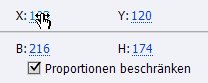
Werte verändern
- Fahren Sie mit der Maus, z. B. im Bedienfeld Eigenschaften, über einen beliebigen Wert.
Der Mauszeiger ändert sich in einen Handcursor mit zwei Pfeilen.
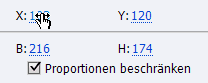
Der Wert ändert sich schrittweise in den kleinstmöglichen Abständen (0,1 bzw. 1,0).
Tipp: Wenn Sie währenddessen zusätzlich die Shift-Taste gedrückt halten, verändert sich der Wert in größeren Abständen (1,0 bzw. 10,0).
Hinweis: Auf diese Weise können Sie nicht nur Werte (Zahlen, die in blauer Farbe angezeigt werden) ändern, sondern auch durch die Einträge in Aufklappmenüs scrollen. Fahren Sie auch hierfür einfach mit der Maus über ein Aufklappmenü (z. B. in den Eigenschaften einer Folie im Bereich Allgemein unter Übergang) und drehen Sie das Mausrad.

Übrigens: Wenn Sie generell mehr zu Captivate erfahren möchten, dann empfehle ich Ihnen unser aktuelles Buch oder unsere Schulungen zu Adobe Captivate 7.
Ähnliche Themen:
Werte schnell verändern
[Shift] – Captivates schweizer Taschenmesser